Pagina Inhoudsopgave
Recensies
| Werkbare oplossingen | Stapsgewijze probleemoplossing |
|---|---|
| Methode 1. EaseUS Todo PCTrans | Stap 1. Start EaseUS Todo PCTrans op zowel oude als nieuwe computers. Klik op de "PC naar PC" op het hoofdscherm... Volledige stappen |
| Methode 2. Cloudopslagsysteem | Stap 1. Ga eerst naar Mega en maak je account aan; Stap 2. Daarna vindt u rechtsboven de optie... Volledige stappen |
| Methode 3. Extern opslagapparaat | Stap 1. U moet beginnen met het aansluiten van uw externe opslagapparaat (bijv. Thumb Drive); Stap 2. Nadat het met succes is aangesloten... Volledige stappen |
| Methode 4. Overdrachtskabel | Stap 1. Steek elk uiteinde van de USB-kabel in zowel de nieuwe als de oude pc. En wacht tot ze het apparaat herkennen... Volledige stappen |
Invoering
Nadat ze een nieuwe computer hebben gekocht, is de eerste taak die de meeste mensen doen, het overbrengen van hun bestanden van de oude pc naar de nieuwe pc. Hoewel er verschillende eenvoudige oplossingen zijn om bestanden tussen twee computers over te zetten, zoals internet en USB, zijn dit niet de snelste manieren. Voor snellere resultaten kun je ze via LAN (Local Area Network) verplaatsen, of als je een beetje technisch ingesteld bent, kun je ook hun harde schijven verwisselen.
Iedereen is echter niet zo technisch, maar we willen allemaal snel resultaat met minimale inspanning. Daarom delen we hier een zelfstudie over hoe u uw muziekbestanden kunt overbrengen en uw iTunes-bibliotheek van pc naar pc kunt migreren met verschillende methoden.
Hoe muziekbestanden overzetten van oude pc naar nieuwe pc?
Er zijn veel manieren waarop u dat kunt doen:
Methode 1. Gebruik File Transfer Tool- EaseUS Todo PCTrans om muziek te migreren
EaseUS Todo PCTrans is een veelgebruikte software voor naadloze gegevensmigratie voor zowel kleine bestanden als grote programma's. Bovendien heb je geen extra accessoires zoals datakabel of USB nodig voor het overzetten van data. In plaats daarvan verplaatst u bestanden rechtstreeks tussen twee pc's.
Stap 1. Start EaseUS Todo PCTrans op zowel oude als nieuwe computers. Klik op "PC naar pc" op het hoofdscherm om verder te gaan.

Stap 2. Kies de juiste overdrachtsrichting.
"Nieuw": gegevens van de oude pc naar de huidige nieuwe pc overbrengen.
"Oud": Breng gegevens over van de huidige oude pc naar de externe pc.
Stap 3. Verbind de twee pc's op hetzelfde LAN door het wachtwoord of de verificatiecode van de doel-pc in te voeren. Kies de juiste verzendrichting en klik op "Verbinden" om verder te gaan.
De verificatiecode bevindt zich rechtsboven in het hoofdscherm "PC naar pc" op de doelcomputer. Zet de knop aan achter Verbindingsverificatie.

Stap 4. Ga naar het gedeelte "Bestanden", selecteer de afzonderlijke bestanden die u moet verplaatsen.
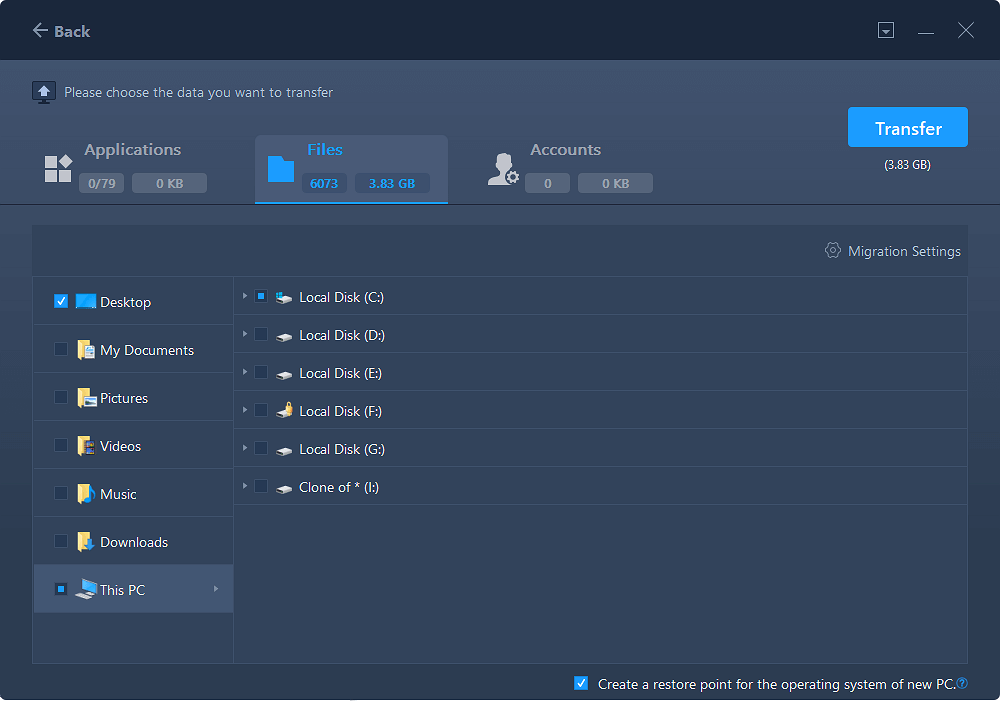
Stap 5. En klik op de knop "Overdragen" om de gegevensmigratie te starten. Wacht tot de overdracht is voltooid. De tijd van het proces is afhankelijk van de grootte van de bestanden.
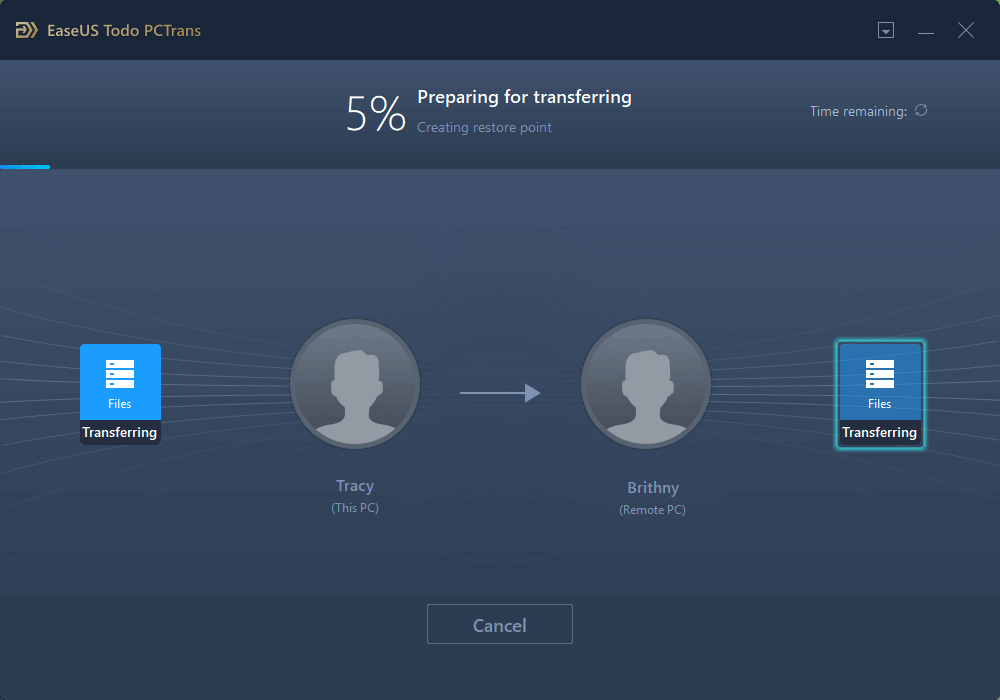
Op deze manier kunt u applicaties ook op een andere schijf opslaan om opslagruimte op uw HDD te bewaren. Of u kunt uw nieuwe pc ook naar uw smaak aanpassen en oude gegevens effectiever dan ooit tevoren overbrengen. Klinkt goed. Rechts? Hier zijn een paar functies die u mogelijk interesseren.
Functies:
- Gemakkelijk om grote bestanden en programma's over te zetten.
- Kan gemakkelijk bestanden overzetten van pc naar pc .
- Wordt geleverd met drie overdrachtsprocessen (pc naar pc, lokaal en via afbeeldingsbestanden).
- Het is ook in staat om gebruikersaccounts en instellingen te migreren.
Methode 2. Cloudopslagsysteem gebruiken om muziek te migreren
Mega is een toonaangevend cloudsysteem voor het migreren van de iTunes-bibliotheek van pc naar pc. Het geeft je 20 GB gratis opslagruimte, wat meer dan genoeg zou moeten zijn voor het opslaan van meer dan vijfduizend soundtracks. Het enige platform dat in de buurt komt van Mega is Google Drive, omdat het 15 GB gratis cloudopslag biedt. Maar als je meer opslagruimte op Mega wilt, kun je het als beloning krijgen door middel van prestaties of tot 2 TB opslagruimte kopen voor 10,79 $ / maand.
Hier is de stapsgewijze handleiding voor het migreren van muziek via Mega:
Stap 1. Ga eerst naar Mega en maak je account aan.
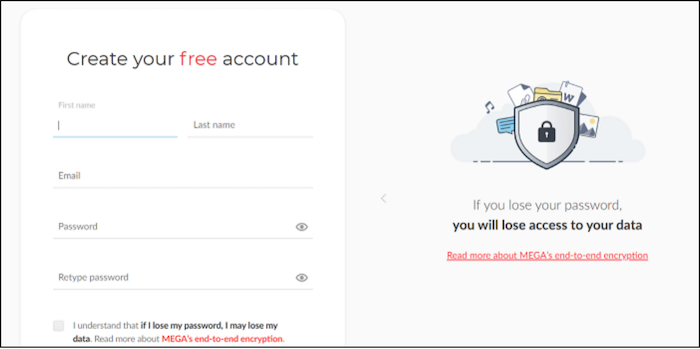
Stap 2. Daarna vindt u rechtsboven de optie "Bestand uploaden" klik erop.
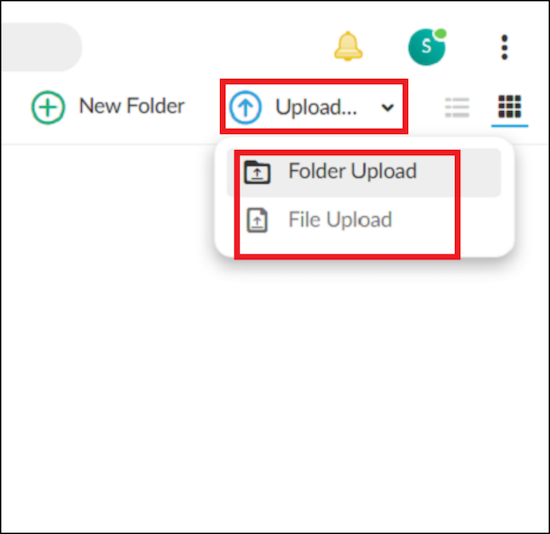
Stap 3. Nu moet je alle muziekbestanden of mappen selecteren die je wilt overzetten en op "Uploaden" klikken.
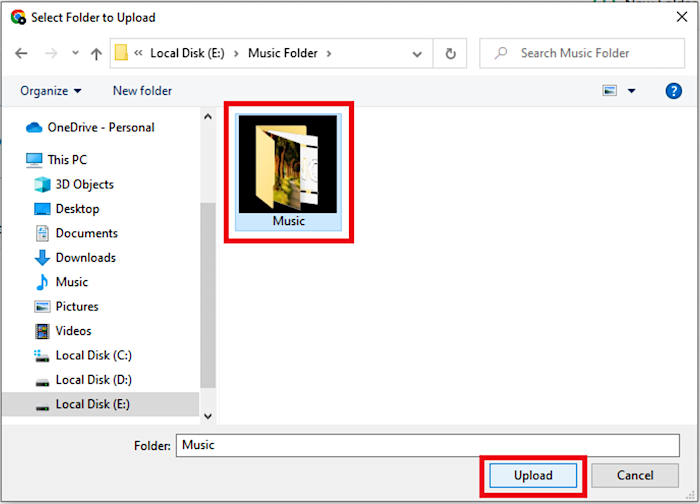
Stap 4. Nu begint uw browser automatisch met het uploaden van uw bestanden en ontvangt u een melding nadat deze is voltooid.
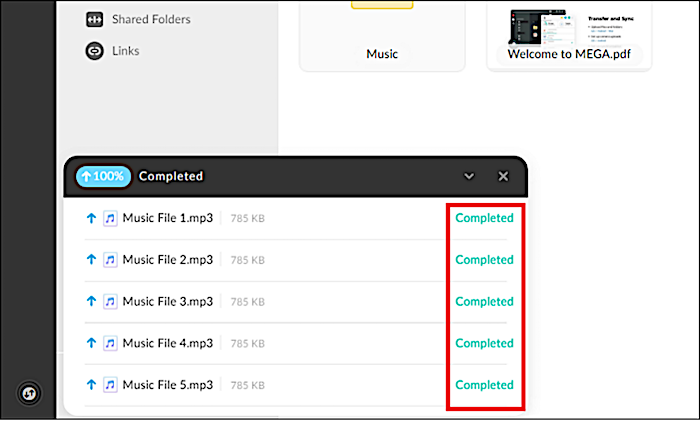
Stap 5. Ga uiteindelijk naar uw nieuwe computer, log in op uw account en download uw bestanden via de link. We raden u aan al uw muziekbestanden in een enkele ZIP-map te downloaden, maar dit hangt af van uw voorkeur.
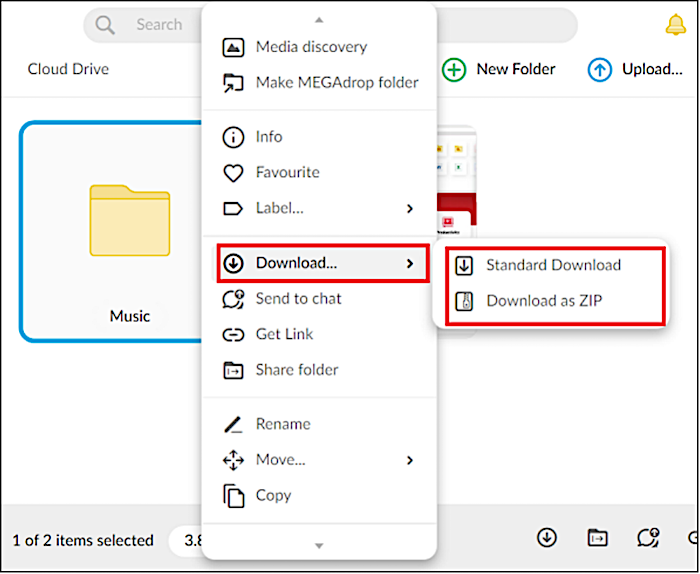
Methode 3. Gebruik een extern opslagapparaat om muziek te migreren
USB, dvd en externe harde schijf zijn voorbeelden van externe opslag. Ze worden vaak gebruikt om gegevens van de ene computer naar de andere te verplaatsen. Onder deze opties zijn USB's echter de goedkoopste en meest draagbare manier om mee te werken.
Hier is de stapsgewijze handleiding voor het migreren van muziek:
Stap 1. U moet beginnen met het aansluiten van uw externe opslagapparaat (bijv. Thumb Drive)
Stap 2. Nadat u het met succes hebt aangesloten, ziet u automatisch een nieuwe map verschijnen; daar kunt u ook de naam van uw USB-apparaat bovenaan de map zien (u kunt de naam later ook wijzigen). Of u kunt ook toegang krijgen tot uw Thumb Drive via "Deze pc".
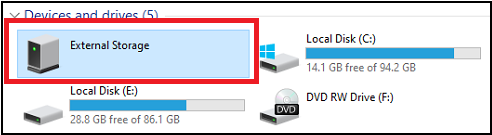
Stap 3. Ga nu naar de bestanden die u wilt kopiëren, selecteer alle muziekbestanden en klik met de rechtermuisknop. Ga naar Bestanden verzenden, zoek en selecteer daar uw USB-stick of ander extern opslagapparaat en klik met de linkermuisknop. Het kopieert automatisch al uw bestanden naar externe opslag.
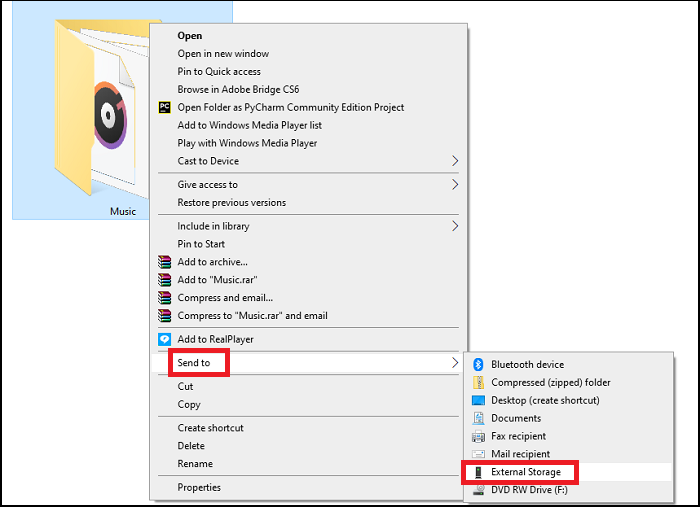
Stap 4. Nadat u muziekbestanden van de oude computer hebt gekopieerd, sluit u deze aan op uw nieuwe computer, waarna de USB-drive weer tevoorschijn komt. Selecteer daarna al uw muziekbestanden en kopieer en plak ze naar de gewenste bestemming.
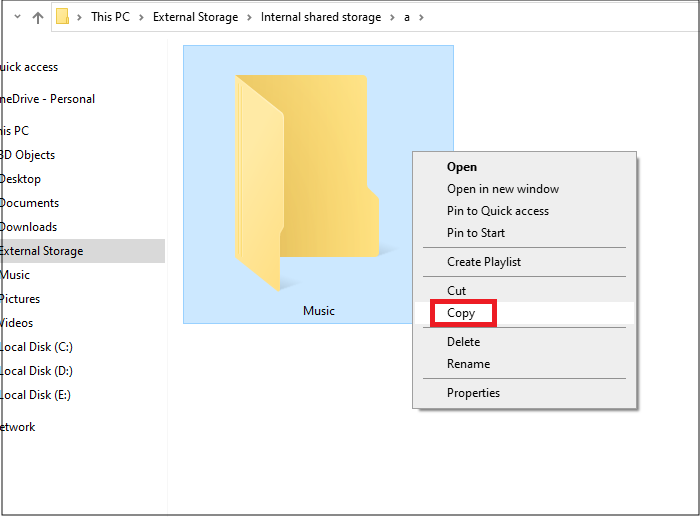
Methode 4. Gebruik de overdrachtskabel om muziek te migreren
Het is de directe manier om muziekbestanden over te zetten van een oude pc naar een nieuwe pc. U hoeft alleen maar een overdrachtskabel aan te schaffen en u hoeft geen derde partij bij het proces te betrekken, zoals software, cloud of USB. In plaats daarvan kunt u de bestanden delen door eenvoudig te slepen en neer te zetten.
Let op: Windows Easy Transfer werkt alleen op besturingssystemen die zijn uitgebracht vóór Windows 10. Voor gebruikers met de nieuwste besturingssystemen zoals Windows 10 en Windows 11 kunnen de eerder genoemde methoden het beste worden gebruikt.
Hier is de stapsgewijze handleiding:
Eenmalige installatie: dit zijn enkele eenmalige stappen die u op beide pc's moet herhalen. Het is echter niet nodig om deze daarna te herhalen.
Stap 1. Steek elk uiteinde van de USB-kabel in zowel de nieuwe als de oude pc. En wacht tot ze het apparaat herkennen. Plaats vervolgens de cd die u bij de overdrachtskabel hebt gekregen en voer het installatiebestand uit.
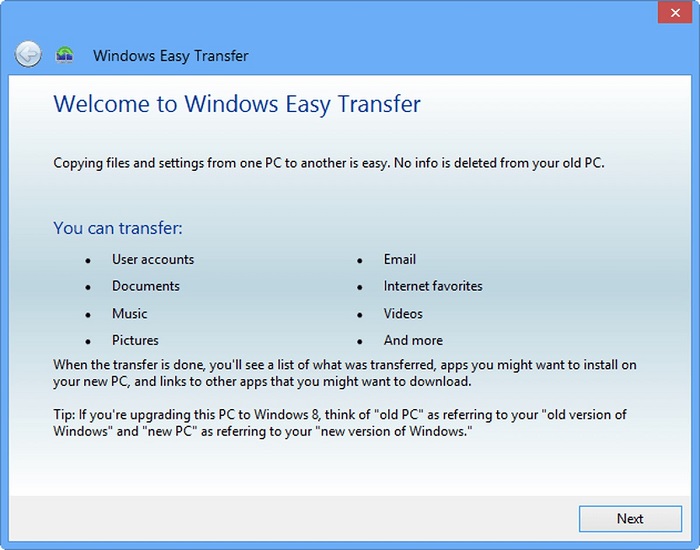
Stap 2. Zodra de installatiewizard op uw scherm verschijnt, gaat u naar USB Super Link Adapter. Volg de stappen die op het scherm verschijnen en klik op "Voltooien".
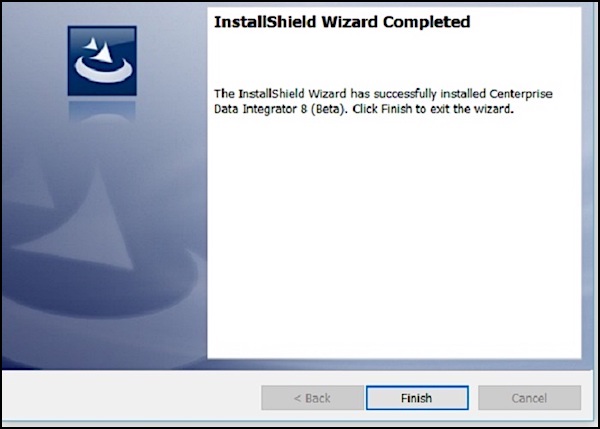
Stap 3. Ga daarna naar de taakbalk, open "Uitvoeren" en typ "devmgmt.msc".
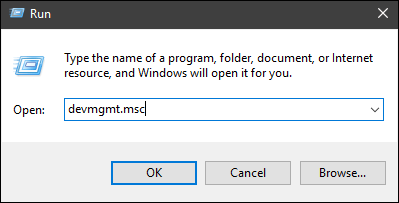
Stap 4. Ga naar Systeemapparaten en zorg ervoor dat uw USB daar wordt vermeld met uw naam. De naam kan voor u anders zijn, omdat dit afhankelijk is van de fabrikant.
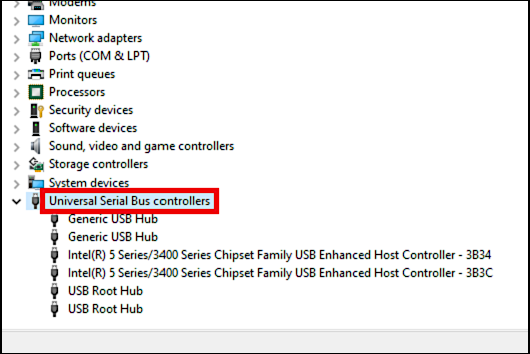
Stap 5. Ga nu naar het Run Command en voer je IP in. Plak daarna je muziekbestanden daar.
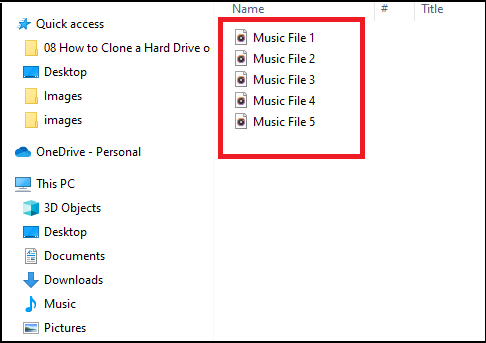
Conclusie
Er zijn veel manieren om muziekbestanden over te zetten van een oude pc naar een nieuwe pc, maar het hangt af van uw voorkeur met betrekking tot hoe u uw muziekbestanden wilt overbrengen. Als u echter uw pc upgradet of veel reist, moet u EaseUS Todo PCTrans gebruiken. Op deze manier wordt het gemakkelijker voor u om de iTunes-bibliotheek van pc naar pc te migreren. Anders dan dat, heb je ook de mogelijkheid om je muziekbibliotheek fysiek op een USB-stick op te slaan of ze rechtstreeks van pc naar pc te verplaatsen met een overdrachtskabel.
Recensies en onderscheidingen
-
EaseUS Todo PCTrans Free is een nuttige en betrouwbare softwareoplossing die is gemaakt om te dienen bij computermigratieoperaties, of het nu van de ene machine naar de andere is of van een eerdere versie van uw besturingssysteem naar een nieuwer exemplaar.
Lees meer -
EaseUS Todo PCTrans is van de mensen bij EaseUS die ongelooflijke tools maken waarmee u uw back-ups kunt beheren en uw dode harde schijven kunt herstellen. Hoewel het geen officiële tool is, heeft EaseUS de reputatie erg goed te zijn met hun software en code.
Lees meer
-
Het biedt de mogelijkheid om uw volledige gebruikersaccount van uw oude computer te verplaatsen, wat betekent dat alles snel wordt gemigreerd. U behoudt nog steeds uw Windows-installatie (en de relevante stuurprogramma's voor uw nieuwe pc), maar u krijgt ook al uw apps, instellingen, voorkeuren, afbeeldingen, documenten en andere belangrijke gegevens.
Lees meer
Related Articles
-
Problemen met Windows 10 Delen in de directe omgeving oplossen
![author icon]() Tina/2025/06/27
Tina/2025/06/27 -
League of Legends naar een andere schijf verplaatsen
![author icon]() Tina/2025/06/27
Tina/2025/06/27 -
Bestanden overzetten van Mega naar OneDrive
![author icon]() Tina/2025/06/27
Tina/2025/06/27 -
Bestanden overzetten van iCloud naar OneDrive [Volledige gids]
![author icon]() Tina/2025/06/27
Tina/2025/06/27